Das Festplatten-Dienstprogramm in OS X Yosemite und früheren Versionen verfügt über ein verstecktes Debug-Menü, mit dem Sie bei Aktivierung auf mehr Funktionen des Festplatten-Dienstprogramms zugreifen können, als Sie normalerweise sehen. Während das Festplatten-Dienstprogramm seit einiger Zeit ein Debug-Menü hat, wurde es mit dem Aufkommen von OS X Lion noch nützlicher.
Die Informationen in diesem Artikel gelten für Macs, auf denen OS X Yosemite (10.10) bis OS X Lion (10.7) ausgeführt wird.
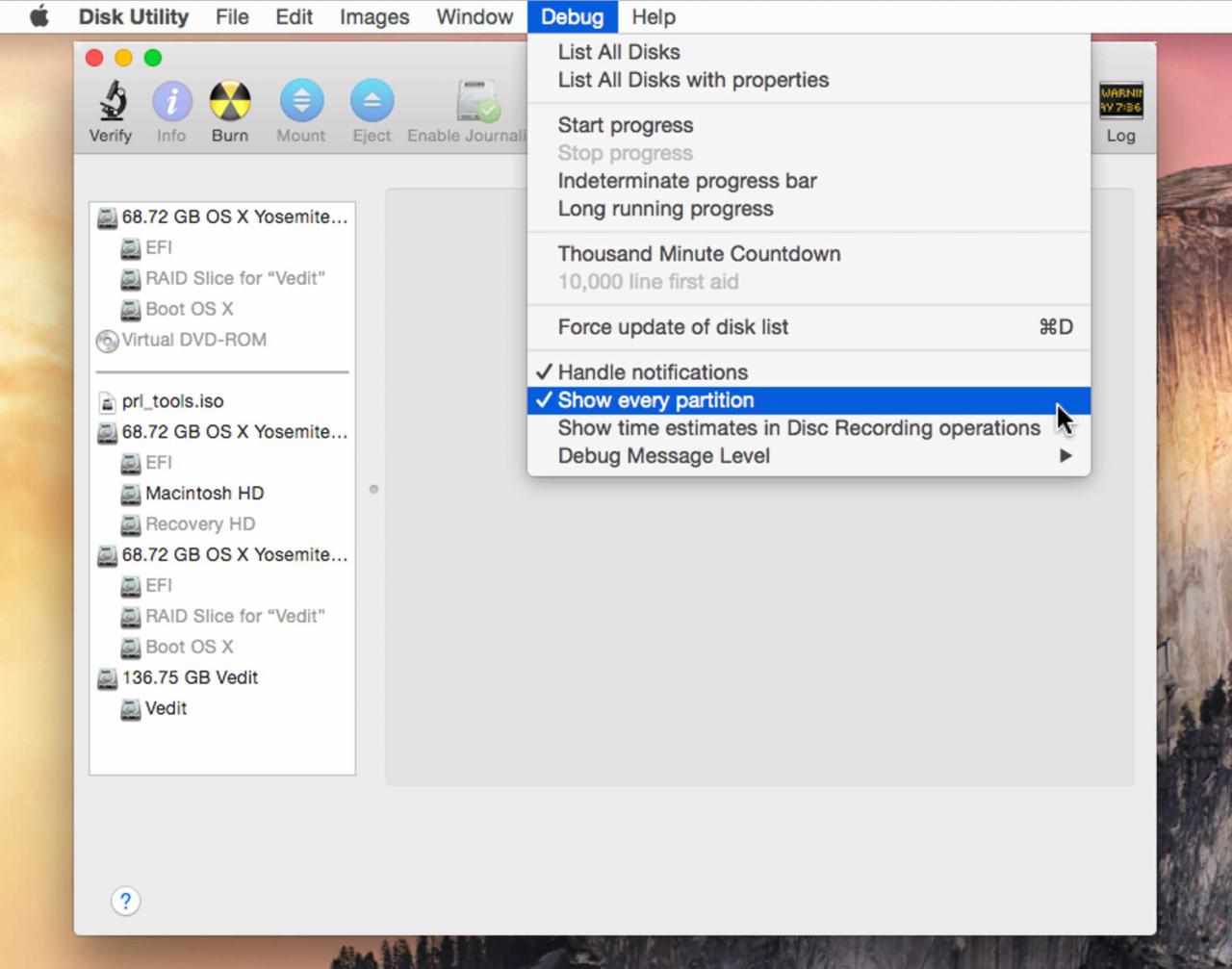
Im Debug-Menü des Festplatten-Dienstprogramms können Sie versteckte Partitionen auf Ihren Laufwerken anzeigen. Screenshot mit freundlicher Genehmigung von Coyote Moon Inc.
Mit OS X Lion hat Apple eine Recovery HD-Partition auf dem Startlaufwerk hinzugefügt. Sie können damit Dienstprogramme wie das Festplatten-Dienstprogramm starten und ausführen, OS X neu installieren und auf das Internet zugreifen, um Lösungen für möglicherweise auftretende Probleme zu finden. Die Recovery HD-Partition ist jedoch ausgeblendet und im Festplatten-Dienstprogramm nicht sichtbar.
Dies kann zu Problemen führen, einschließlich der Möglichkeit, dass mehrere Recovery HD-Partitionen auf verschiedenen Laufwerken vorhanden sind, wenn Sie Laufwerke duplizieren, Laufwerke ersetzen oder OS X neu installieren. Dies kann auch verhindern, dass Sie die Recovery HD-Partition auf ein neues Laufwerk verschieben, falls Sie dies jemals tun sollten Sie müssen ein Laufwerk ersetzen oder möchten Dinge auf Ihren Laufwerken verschieben.
Debug-Menüelemente
Das Debug-Menü für Festplatten-Dienstprogramme enthält eine Auswahl von Funktionen, von denen die meisten für Entwickler zum Testen von Apps entwickelt wurden, die mit dem Speichersystem des Mac funktionieren. Die meisten Elemente sind harmlos, z. B. Alle Datenträger auflisten oder Alle Datenträger mit Eigenschaften auflisten. Sie können auch einen Tausend-Minuten-Countdown aktivieren, um die Konsolenprotokolle für das Festplatten-Dienstprogramm so zu ändern, dass 60,000 Sekunden oder XNUMX Minuten angezeigt werden. Der Zweck besteht darin, genauer anzuzeigen, wann Protokollereignisse auftreten.
Interessanter für den durchschnittlichen Mac-Benutzer sind zwei Befehle im Debug-Menü:
- Aktualisierung der Festplattenliste erzwingen: Wie der Name schon sagt, aktualisiert das Festplatten-Dienstprogramm die in der Seitenleiste aufgeführten Festplatten. Dies kann nützlich sein, wenn Sie eine Festplatte angehängt oder entfernt haben, während das Festplatten-Dienstprogramm geöffnet ist.
- Zeigen Sie jede Partition an: Hiermit werden alle Partitionen auf dem Laufwerk eines Mac angezeigt, auch wenn sie ausgeblendet werden sollen.
Wenn Sie auf die Recovery HD-Partition von OS X Lion und höher zugreifen möchten, um Klone oder Sicherungen zu erstellen, ist das Aktivieren des Debug-Menüs im Festplatten-Dienstprogramm die einfachste Möglichkeit, diese unsichtbaren Partitionen anzuzeigen und damit zu arbeiten.
Aktivieren Sie Debug für OS X Yosemite und früher
Mit der Veröffentlichung von OS X El Capitan hat Apple die Unterstützung für das versteckte Debug-Menü der Festplatten-Dienstprogramme entfernt. Diese Terminalbefehle funktionieren nur für Versionen von OS X Yosemite und früheren Versionen. So aktivieren Sie das Debug-Menü im Festplatten-Dienstprogramm:
-
Verlassen Festplatten-Dienstprogramm wenn es offen ist.
-
Starten Sie das Terminal unter Anwendungen > Utilities.
-
Geben Sie an der Terminal-Eingabeaufforderung den folgenden Befehl ein:
Standardeinstellungen schreiben com.apple.DiskUtility DUDe
-
Presse Weiter or Rückflug.
-
Schließen Terminal.
Wenn Sie das nächste Mal das Festplatten-Dienstprogramm starten, ist das Debug-Menü verfügbar.
Deaktivieren Sie das Debug-Menü im Festplatten-Dienstprogramm
Wenn Sie das Debug-Menü wieder deaktivieren möchten, führen Sie die folgenden Schritte aus:
-
Verlassen Festplatten-Dienstprogramm wenn es offen ist.
-
Starten Terminal, befindet sich Anwendungen > Utilities.
-
Geben Sie an der Terminal-Eingabeaufforderung den folgenden Befehl ein:
Standardeinstellungen schreiben com.apple.DiskUtility DUDe
-
Presse Weiter or Rückflug.
-
Schließen Terminal.
Durch Deaktivieren des Debug-Menüs für Festplatten-Dienstprogramme werden die Befehle im Menü nicht auf ihren Standardstatus zurückgesetzt. Wenn Sie eine der Einstellungen geändert haben, möchten Sie diese möglicherweise auf den ursprünglichen Zustand zurücksetzen, bevor Sie das Debug-Menü deaktivieren.
Das ist alles, was Sie zum Aktivieren oder Deaktivieren des Debug-Menüs des Festplatten-Dienstprogramms benötigen. Sehen Sie im Menü Debuggen nach, welche Funktionen verfügbar sind. Sie werden wahrscheinlich die Liste Alle Partitionen anzeigen und Aktualisierung der Festplatte erzwingen finden Artikel am nützlichsten.
Verwenden Sie Terminal für OS X El Capitan und höher
Falls Sie sich fragen, können Sie versteckte Festplattenpartitionen in OS X El Capitan oder höher anzeigen. Sie müssen nur die Terminal-App anstelle der Disk Utility-App verwenden. Gehen Sie wie folgt vor, um eine vollständige Liste der Laufwerkspartitionen anzuzeigen:
-
Starten Terminal, befindet sich Anwendungen > Utilities.
-
Geben Sie im Terminalfenster an der Eingabeaufforderung Folgendes ein:
-
Dann drücken Weiter or Rückflug.
-
Das Terminal zeigt alle Partitionen an, die derzeit mit Ihrem Mac verbunden sind.

